Ako používať zdieľanie obrazovky Discord
Zvar / / September 17, 2020
Posledná aktualizácia dňa

Streamovanie v zhode je mimoriadne ľahké, ak pochopíte, ako to funguje. Jednou z veľkých funkcií, ktorú poskytuje, je možnosť zdieľať vašu obrazovku.
Jednou z veľkých funkcií, ktorú diskord ponúka, je možnosť zdieľať vašu obrazovku. To umožňuje veľa rôznych možností streamovania. Ak chcete počas videohovoru sledovať so svojimi priateľmi video, stačí zdieľať určitú obrazovku alebo v prehliadači streamovať naživo do hlasového kanálu a umožniť komukoľvek v hlasovom kanáli sledovať, čo ste pozerať. Môžete tiež streamovať hry, ktoré hráte, priamo do sváru, čo vašim priateľom umožní sledovať, ako hráte hry.
Tu vás prevediem tým, ako využiť túto možnosť streamovania a rôzne možnosti, ktoré discord ponúka svojim používateľom, pokiaľ ide o streamovanie.
Ako streamovať
Na začiatok sa budete chcieť pripojiť k hlasovému kanálu, ktorý chcete streamovať. Možnosti streamovania sa mierne líšia, ak máte Nitro, ale všeobecná predstava je stále rovnaká. V prípade Nitro máte k dispozícii niekoľko ďalších možností.
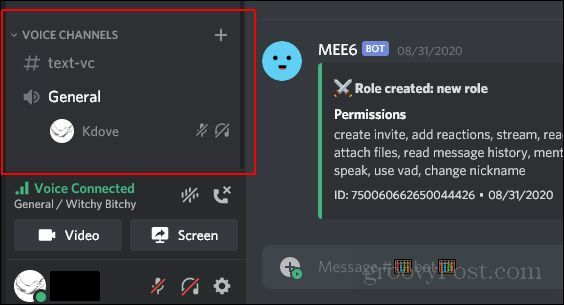
Po pripojení k hlasovému kanálu sa budete chcieť pozrieť do dolnej časti možností úplne zľava, kde je uvedený hlasový kanál, ku ktorému ste sa pripojili. V tejto úplne spodnej časti tejto oblasti budete mať možnosť buď zapnúť webovú kameru, alebo zdieľať svoju obrazovku. Kliknite na ikonu Obrazovka možnosť zdieľať svoju obrazovku
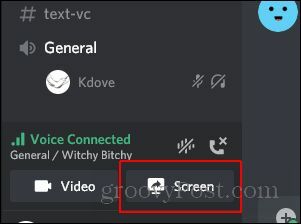
Ďalej sa zobrazí obrazovka, ktorá vám poskytne dve možnosti. Môžete zdieľať celú obrazovku alebo len zdieľať konkrétnu spustenú aplikáciu. O týchto možnostiach sa podrobnejšie zmienime v nasledujúcej časti. Zatiaľ vyberte iba to, čo chcete zdieľať na obrazovke.
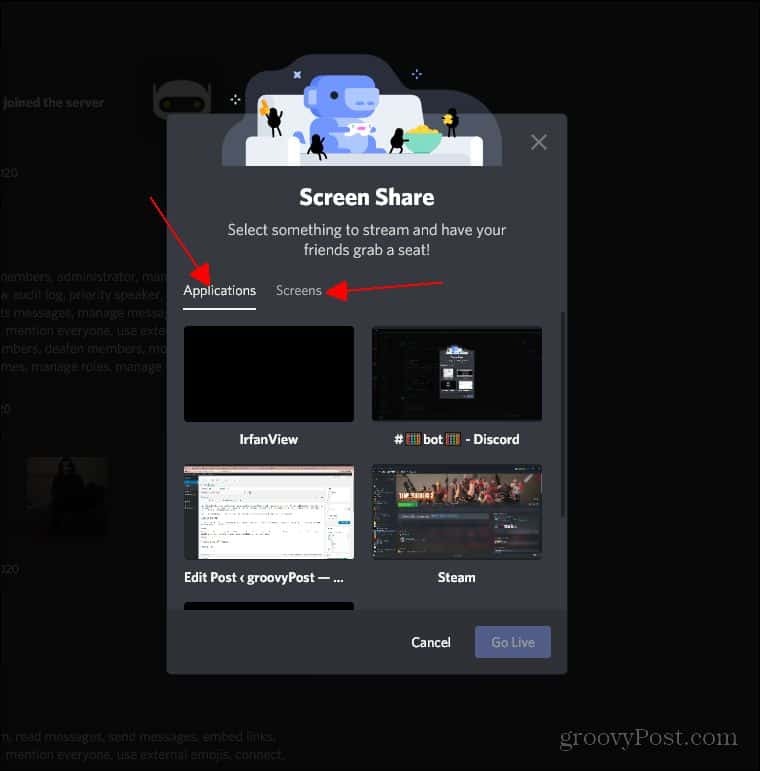
Po kliknutí na aplikáciu alebo obrazovku na zdieľanie budete mať možnosť meniť rozlíšenie a rýchlosť snímkovania. Tu sa líšia bežné disky Discord a Discord Nitro. Vďaka aplikácii Nitro môžete streamovať zo zdroja rýchlosťou 60 snímok za sekundu. Pri normálnom disku Discord nemožno nastaviť vysokú kvalitu. Stačí zvoliť najvyššie rozlíšenie a snímkovú frekvenciu, ktoré môžete urobiť, a potom kliknúť Choď žiť.
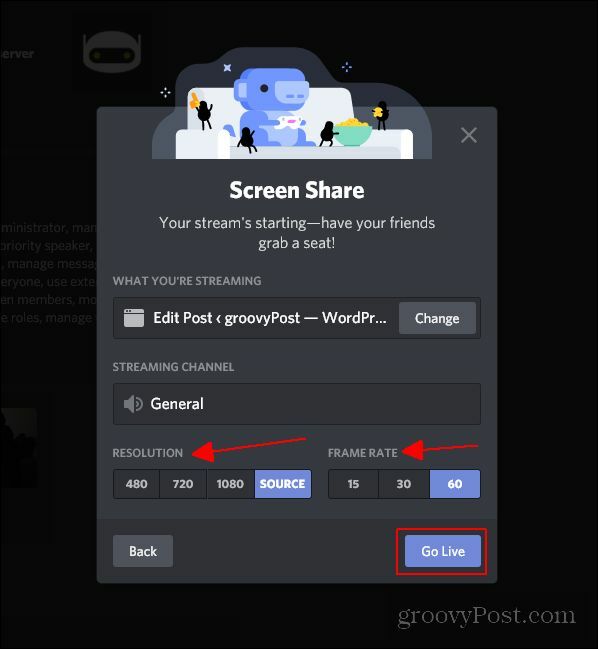
Rôzne spôsoby streamovania
Príjemné na streamovaní aplikácie Discord je, že vám umožňuje streamovať konkrétnu aplikáciu alebo celú obrazovku. To, čo sa rozhodnete urobiť, závisí od toho, čo chcete streamovať. Prvá možnosť, ktorú máte, je streamovanie konkrétnej aplikácie.
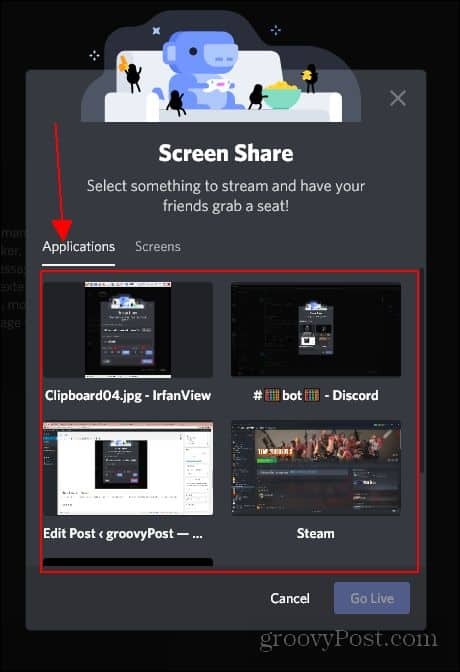
Táto možnosť vám umožňuje streamovať ktorúkoľvek z aplikácií, ktoré máte momentálne spustené, vrátane webových prehľadávačov. Táto možnosť je dobrá na zdieľanie videohier alebo zdieľanie konkrétneho videa, ktoré sledujete, s priateľmi. Ďalšou možnosťou je zdieľanie celej konkrétnej obrazovky.
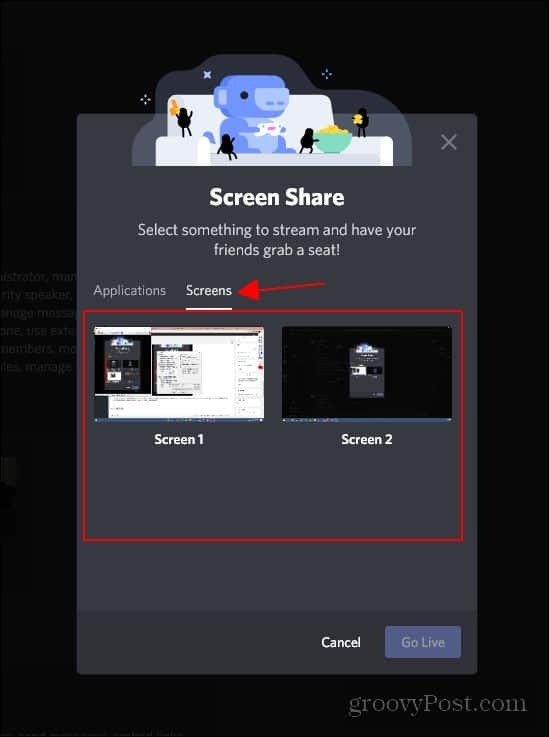
Táto možnosť umožňuje zdieľať celú obrazovku. Vďaka tejto možnosti sa všetkým, čo robíte na tejto konkrétnej zdieľanej obrazovke, zobrazí všetko, čo sleduje váš stream. Táto možnosť mierne uľahčuje zobrazovanie videí a všeobecné zdieľanie vecí, pretože po kliknutí z aplikácie nestrmí stream. Ak vyberiete možnosť streamovania aplikácie, stream sa pozastaví, ak kliknete na aplikáciu, ktorú streamujete.
Ďalej sa budeme venovať rôznym možnostiam kvality, ktoré diskord ponúka svojim používateľom. Prvou možnosťou, ktorú si všimnete, je možnosť rozlíšenia.
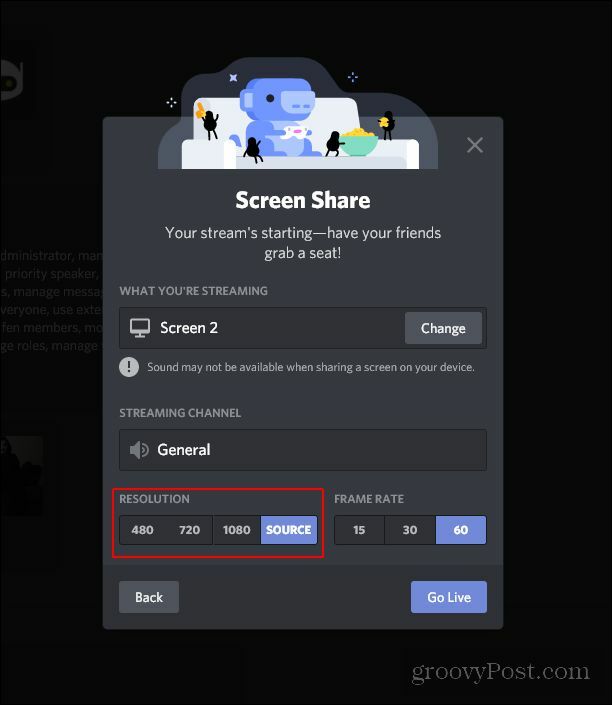
S normálnym discordom tu budete mať maximálne rozlíšenie, do ktorého môžete streamovať. Moja sa zobrazuje až po zdroj, pretože Discord Nitro umožňuje používateľom streamovať v maximálnom rozlíšení a maximálnej snímkovej frekvencii. Vyššie možnosti budú pre bežných používateľov aplikácie Discord stlmené. Odporúčam použiť maximálne rozlíšenie, ktoré máte k dispozícii.
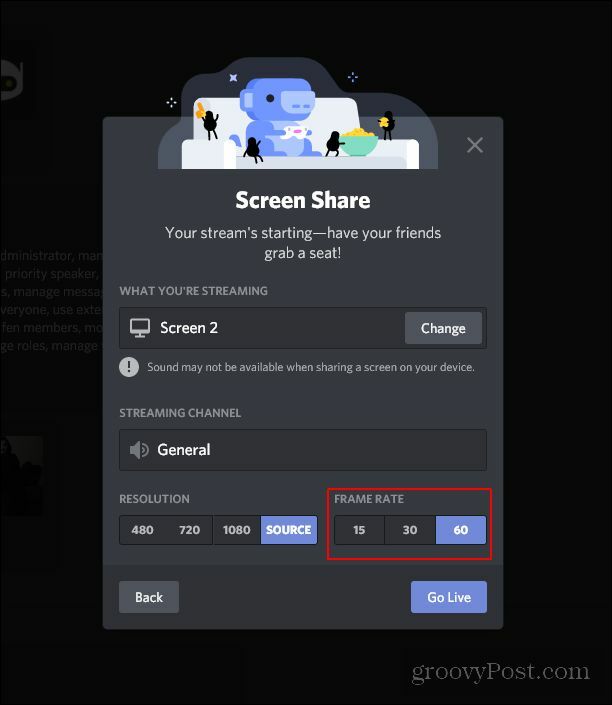
Ďalšou možnosťou kvalitného streamovania, ktorú budete môcť zmeniť, je rýchlosť snímkovania. Tým sa zmení, ako plynulé je streamované video pre tých, ktorí sledujú stream. Maximálny prúd, ktorý môže diskord vysielať, je 60 snímok za sekundu. S discordom Nitro môžete streamovať zo zdroja rýchlosťou 60 snímok za sekundu. Odporúčam vám zvoliť maximálne rozlíšenie a rýchlosť snímkovania, ktoré váš svár umožňuje, aby ste mali najlepší streamovací zážitok. Keď máte všetko nastavené tak, ako chcete, stačí kliknúť Choď žiť a ktokoľvek v hlasovom kanáli bude môcť sledovať, čo streamujete.
Záver
Streamovanie v zhode je mimoriadne ľahké, ak pochopíte, ako to funguje. Je to trochu mätúce, ak ste túto funkciu nikdy predtým nepoužívali. Dúfam, že tento návod na použitie tejto funkcie bol prinajmenšom užitočný pri poskytovaní predstavy o tom, ako funguje voľba streamovania sváru. Základné možnosti Discord bez Nitro fungujú veľmi dobre samy o sebe, avšak Nitro umožňuje zvýšenie kvality v mnohých možnostiach streamovania. Bez ohľadu na to, či máte alebo nemáte Discord Nitro, dúfam, že vám to dá všeobecný pocit zo streamovania pomocou Discordu.
Čo je osobný kapitál? Recenzia z roku 2019 vrátane toho, ako ich používame na správu peňazí
Či už začínate s investovaním alebo ste skúseným obchodníkom, osobný kapitál má pre každého niečo. Tu je pohľad na ...



